Este guia completo foi elaborado para auxiliar você em todas as etapas do processo de autenticação e primeiro acesso ao sistema Argo. Seja você um usuário experiente ou esteja acessando a plataforma pela primeira vez, aqui você encontrará instruções detalhadas e ilustradas para realizar o login, recuperar sua senha caso necessário e configurar seu acesso inicial.
Nosso objetivo é tornar o processo o mais simples e intuitivo possível, garantindo a segurança e a praticidade no seu dia a dia. Explore as seções abaixo para obter informações específicas sobre cada etapa:
- Fluxo de Autenticação no Argo: Aprenda como realizar o login padrão, inserir seu token de segurança e o que fazer em caso de erros de usuário, senha ou token.
- Fluxo de Redefinição de Senha: Descubra como recuperar o acesso à sua conta caso tenha esquecido sua senha, passo a passo.
- Fluxo de Primeiro Acesso: Siga este guia se você está acessando o sistema Argo pela primeira vez e precisa configurar sua senha inicial e aceitar os termos de uso.
Fluxo de Autenticação no Argo
Tela de login e inserção de token
- Ao acessar a página de login, insira seu nome de usuário no campo correspondente e sua senha no campo indicado:
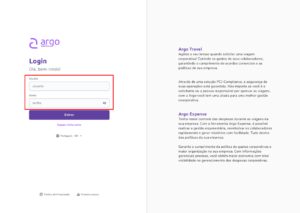
- Após preencher os campos, clique no botão ‘Entrar’:
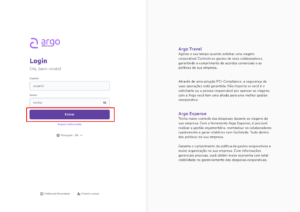
Redirecionamento para a tela de Token e envio automático
Após clica em ‘Entrar’, você será automaticamente direcionado pra uma nova tela onde será solicitado um código de verificação único, o token.
Simultaneamente, o sistema enviará este token para o endereço de e-mail cadastrado em sua conta.
Importante: Este token é temporário e terá uma validade de 15 minutos.Após esse período, ele não será mais aceito, e você precisará solicitar um novo.
Inserção e verificação do Token
-
- Na tela de token, você terá um campo específico para inserir o código recebido por e-mail.
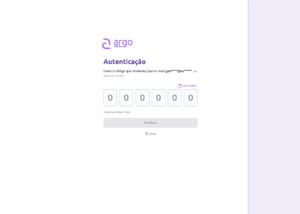
- Você pode digitar o código manualmente ou, para maior agilidade e evitar erros de digitação, copiar o código do seu e-mail e colá-lo no campo indicado:
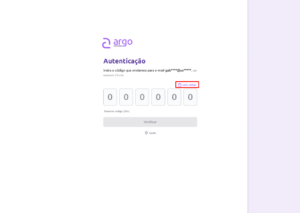
- Após inserir o token, clique no botão ‘Verificar’. O sistema então validará o código.
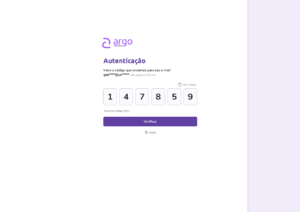
- Na tela de token, você terá um campo específico para inserir o código recebido por e-mail.
Resultados da validação do Token
Token Válido: Se o código inserido estiver correto e dentro do prazo de validade, o sistema exibirá uma mensagem de sucesso, como ‘Autenticado’. Após alguns segundos, você será automaticamente redirecionado para a página inicial do sistema.
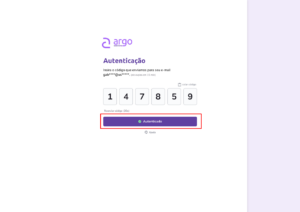
Token Inválido ou Expirado:
- Se o código inserido estiver incorreto, o sistema exibirá a mensagem ‘Código incorreto’:
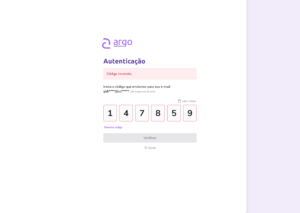
- Se o código tiver expirado (após os 15 minutos), a mensagem exibida será ‘Código expirado’:
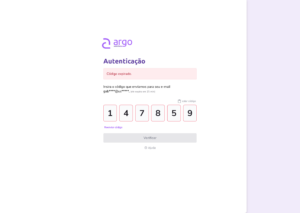
- Em ambos os casos, o botão ‘Reenviar código’ estará disponível para que você possa solicitar um novo token para o seu e-mail.
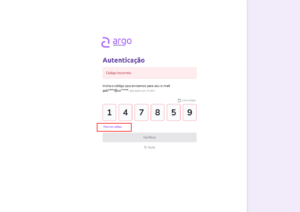
Erros de Usuário e Senha:
- Caso você insira uma combinação incorreta de usuário e senha na tela de login inicial, o sistema exibirá uma mensagem de erro:

Acesso Bloqueado ou Inativo:
-
Se a sua conta estiver bloqueada ou inativa por algum motivo, o sistema exibirá uma mensagem diretamente na tela de login, orientando você a entrar em contato com o administrador da conta para obter assistência:
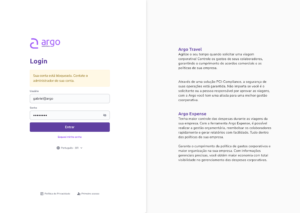
Fluxo de redefinição de senha
Acesso à Tela de Redefinição de Senha:
-
- Na tela de login, caso você tenha esquecido sua senha, clique no botão ‘Esqueci minha senha’.
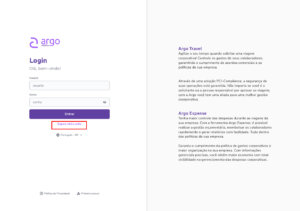
- Na tela de login, caso você tenha esquecido sua senha, clique no botão ‘Esqueci minha senha’.
- Ao clicar neste botão, você será redirecionado para a tela de Redefinição de Senha.
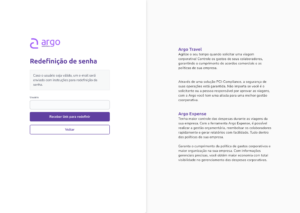
Validação do Usuário e Envio do Link:
- Na tela de Redefinição de Senha, insira seu nome de usuário no campo indicado.
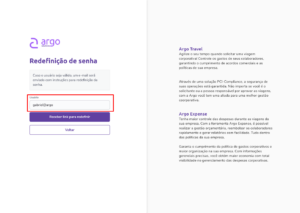
O sistema realizará uma validação para verificar se o cadastro está ativo e desbloqueado.
- Cadastro Ativo e Desbloqueado: Se o usuário for válido, um link exclusivo para redefinição de senha será enviado para o endereço de e-mail cadastrado. Uma mensagem de confirmação será exibida em tela.
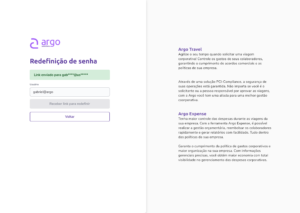
- Cadastro Inativo ou Bloqueado: Caso o cadastro do usuário esteja inativo ou bloqueado, a seguinte mensagem será exibida:
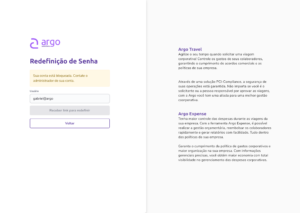
Acesso à Tela de Criação de Nova Senha via Link:
- Ao clicar no link recebido por e-mail, você será direcionado para a tela de Criação de Nova Senha:
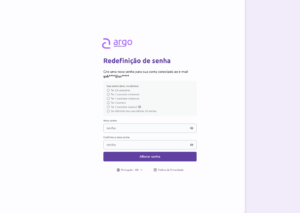
Nesta tela, você deverá definir sua nova senha. É importante observar que a nova senha deverá atender aos requisitos de segurança obrigatórios do sistema.
Definição e Validação da Nova Senha:
- Insira a sua nova senha no campo ‘Nova Senha’ e digite-a novamente no campo ‘Confirme a Nova Senha’.
- Após inserir uma senha que atenda aos requisitos obrigatórios, o botão ‘Alterar senha’ ficará habilitado.
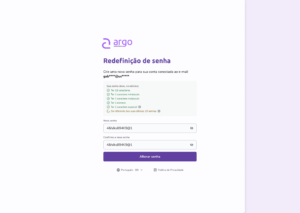
Confirmação da Alteração de Senha:
- Ao clicar em ‘Alterar senha’, o sistema processará a sua solicitação.
- Uma mensagem de confirmação será exibida em tela indicando que a senha foi alterada com sucesso.

Após alguns segundos, você será automaticamente redirecionado para a página principal do sistema, onde poderá fazer login com a sua nova senha.
Erros na Criação da Nova Senha:
- Senhas Não Coincidentes: Caso as senhas digitadas nos campos ‘Nova Senha’ e ‘Confirme a Nova Senha’ não sejam idênticas, o sistema exibirá uma mensagem de erro.
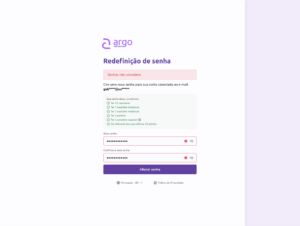
- Senhas Não Atendem aos Requisitos: Se a senha inserida no campo ‘Nova Senha’ não atender aos requisitos de segurança obrigatórios, o sistema exibirá uma mensagem indicando os critérios que não foram atendidos.
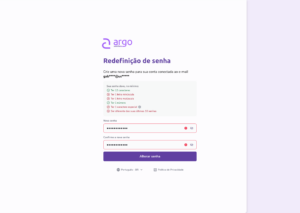
Fluxo de Primeiro acesso
Acesso à Tela de Primeiro Acesso:
- Na tela de login, clique no botão ‘Primeiro acesso’.
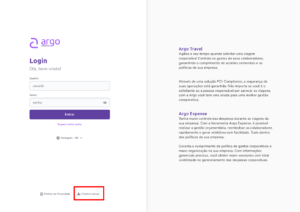
- Ao clicar, você será direcionado para uma tela onde deverá informar o seu nome de usuário cadastrado.
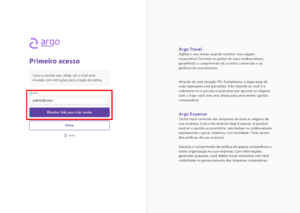
Validação do Usuário e Status da Conta:
- Após inserir seu usuário, o sistema realizará uma validação para verificar se o cadastro é válido e o status da sua conta.
- Conta Bloqueada ou Inativa: Caso o seu cadastro esteja bloqueado ou inativo, o sistema exibirá uma mensagem informativa
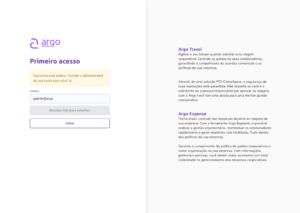
- Cadastro válido, ativo e desbloqueado: Em caso positivo, o sistema enviará um link de ativação para o endereço de e-mail fornecido e exibirá uma mensagem de confirmação na tela:
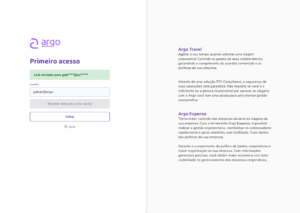
Criação da Senha via Link:
- Ao clicar no link recebido por e-mail, você será direcionado para a tela de Criação de Senha.
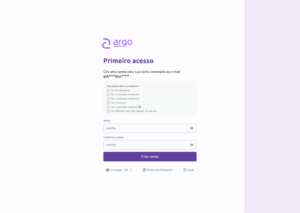
- Nesta tela, você deverá definir sua nova senha nos campos ‘Senha’ e ‘Confirme senha’, digitando a mesma senha em ambos os campos para confirmação.
- A senha que você escolher deverá atender aos requisitos de segurança que serão exibidos na tela.
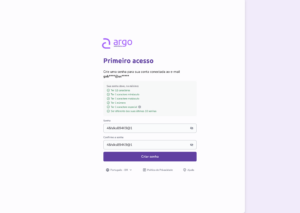
Validação e Confirmação da Senha:
- Após inserir e confirmar uma senha que atenda a todos os requisitos, o sistema realizará a validação.
- Se as senhas coincidirem e atenderem aos critérios de segurança, a mensagem ‘Senha definida com sucesso! Realize o login’ será exibida na tela.
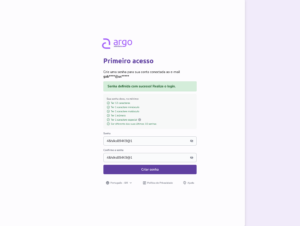
Após alguns segundos, você será automaticamente redirecionado para a tela de login principal do sistema.
Processo de Autenticação Padrão e Aceite do Termo:
Na tela de login, você deverá realizar o processo de autenticação padrão, inserindo seu nome de usuário e a senha que você acabou de criar. Em seguida, clique em ‘Entrar’ e insira o token recebido por e-mail, conforme explicado na seção anterior.
Após a autenticação bem-sucedida com usuário, senha e token, você será direcionado para a tela de Aceite do Termo de Política de Privacidade.
Leia atentamente o termo e, se estiver de acordo, clique no botão de aceite.
Acesso à página principal do sistema:
Após aceitar o Termo de Política de Privacidade, você será finalmente direcionado para a página principal do sistema, e estará pronto para começar a utilizá-lo.
Informações Úteis
-
O que fazer se eu não receber o e-mail com o token?
Verificar a caixa de spam/lixo eletrônico, garantir que o e-mail cadastrado está correto, solicitar reenvio após alguns minutos, contatar o administrador se o problema persistir. -
O link de redefinição de senha expirou. O que eu faço?
Solicitar novamente o processo de “Esqueci minha senha”. -
Minha conta está bloqueada. Como desbloqueio?
Entre em contato com o administrador do sistema. -
Posso alterar meu e-mail de cadastro?
A possibilidade de alterar seu e-mail de cadastro depende da política da sua empresa. Em alguns casos, é preciso contatar o administrador; em outros, a opção está disponível no perfil do usuário após o login. -
O que são esses requisitos de senha? Por que minha senha antiga não funciona mais?
Os requisitos de senha são padrões de segurança que ajudam a proteger sua conta. A sua senha antiga pode não ser mais válida devido a uma atualização nas políticas de segurança do sistema, que agora exigem senhas mais robustas para garantir a proteção dos seus dados. -
O que é a autenticação de dois fatores? Por que devo usá-la?
A autenticação de dois fatores é uma proteção extra para sua conta. Além da senha, exige uma segunda verificação, como um e-mail. Necessária para que, mesmo com a senha, invasores não consigam acessar sua conta sem esse segundo código, aumentando muito a segurança dos seus dados. -
Sou administrador. Como desbloquear a conta de um usuário?
Acesse o menu de configurações, em seguida, acesse a página de cadastro de usuário, selecione o usuário em questão e remova a marcação de bloqueio do cadastro. Em seguida, clique em ‘Salvar’ e oriente o usuário a seguir o processo de recuperação de senha. -
Sou administrador. Como redefinir a senha de um usuário?
Acesse o menu de configurações, em seguida, acesse a página de cadastro de usuário, selecione o usuário em questão e clique em ‘Gerar senha automática’. O usuário irá receber um e-mail com a senha provisória e será obrigatório alterar a senha no momento em que ele for se autenticar no sistema. -
Como habilitar/desabilitar a autenticação de dois fatores para os usuários?
Não é possível desabilitar a autenticação de dois fatores. É um passo obrigatório no fluxo de autenticação. -
Quais são os requisitos mínimos para a senha dos usuários?
Hoje, por padrão, o sistema solicita obrigatoriamente, no mínimo: 1 letra maiúscula, 1 letra minúscula, 1 número, 1 caractere especial e 12 caracteres. E, obrigatoriamente, o sistema solicita a troca da senha a cada 90 dias, no máximo.
Para aumentar a quantidade de caracteres na senha, utilize a política TAMSEN. Para aumentar a quantidade de caracteres especiais, utilize a política CARESP. Para diminuir a quantidade de dias para troca de senha, utilize a política DIAEXP. -
Utilizo SSO para autenticar no Argo. A autenticação de dois fatores irá impactar o acesso?
Não. Se você acessa o sistema através de Single Sign-On, você não terá impactos com a implementação de MFA. -
O token será obrigatório no processo de autenticação via App My Argo?
Não. O token será obrigatório apenas no fluxo de autenticação via Web e apenas para usuários que se autenticam com login e senha. -
MFA vai afetar o link de aprovação ou o link de escolha?
Não. Se as políticas APREMA e APROUT estiverem habilitadas, o sistema direcionará o aprovador para a solicitação. Não será necessário informar o Token. Porém, se o cliente utilizar apenas a política APREMA e não estiver autenticado, ele será direcionado para a tela de login e será necessário informar o token. O comportamento é o mesmo para o link de escolha (Política ESCOUT). -
Vai afetar quem acessa o Argo via HTML?
Não, não vai afetar quem acessa o Argo via HTML. A mudança só impacta os clientes que se autenticam com usuário e senha diretamente na tela de login do sistema. -
Meu cliente acessa o Argo por um sistema interno da Agência, ele será afetado?
Não. Apenas os usuários que acessam o Argo diretamente pela tela de login serão direcionados à tela de Token. -
Qual alternativa existe para quem não deseja utilizar a Autenticação Multifator (MFA)?
Uma alternativa é a implementação do Single Sign-On (SSO). Para discutir os detalhes e a contratação, por favor, entre em contato com seu executivo de contas.
Não sei o usuário e não tenho pedir estas informações pelo e-mail
19/09/2025 at 11:20Oi, Lucas,
Qualquer problema com acesso ao sistema deve ser direcionado ao administrador.
Obrigada,
26/12/2025 at 14:10Equipe Argo.
Favor desbloquear meu acesso.
19/09/2025 at 12:17Obrigado
Oi, Alferdo,
Qualquer problema com acesso ao sistema deve ser direcionado ao administrador.
Obrigada,
26/12/2025 at 14:10Equipe Argo.
Ao tentar redefinir a senha, insiro meu e-mail cadastrado e o sistema de informa ‘usuário não encontrado’.
07/11/2025 at 13:03Oi, Thiago,
Qualquer problema com acesso ao sistema deve ser direcionado ao administrador.
Obrigada,
26/12/2025 at 14:09Equipe Argo.
Não consigo acesso ao sistema. Na recuperação de senha consta usuário não encontrado. Preciso de ajuda urgente e não tem lugar nenhum em que eu consiga isso.
25/11/2025 at 21:39Oi, Gislaine,
Qualquer problema com acesso ao sistema deve ser direcionado ao administrador.
Obrigada,
26/12/2025 at 14:09Equipe Argo.